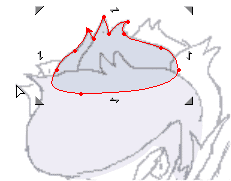
では次は、ロズレイドの頭のてっぺんあたりの花びらを描きます。
でもこの花びら、先に描いた額の花びらよりも後ろにないといけませんよね。
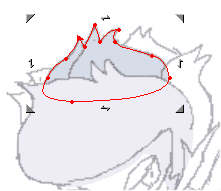
こういう時は、後ろに持って行きたい図形を選択して、キーボードの[PageDown]キーを押します。
そうすると、ちゃんと選択した図形が先に描いた図形の後ろに移動します。
この容量でどんどん色の面を描いていきます。
ちなみに、前に持って行きたいときは[PageUp]キーを押します。
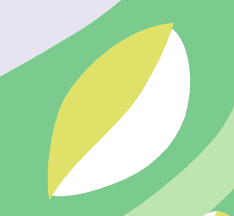
1つの図形に模様をつける時などは、「オブジェクトの切り抜き」を使うと便利です。……まあ、やってみればわかります。
ここでは、眼球に瞳を描く時を例にとって説明します。
この絵では、白目の上から黄色いまぶたを描いています。
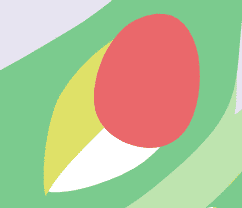
その上から、赤で瞳を描きます。
思いっきりはみ出していても、気にしない。
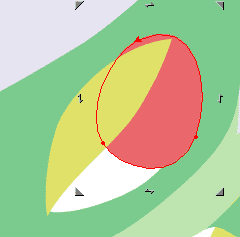
描いた瞳を、白目の1つ手前になるように[PageDown]キーで後ろへ移動します。
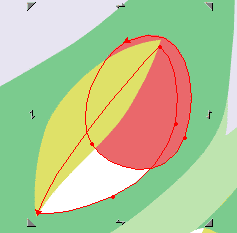
瞳を選択したまま、[Shift]キーを押しながら白目の部分をクリックします。こうすると、瞳と白目の両方が選択できます。
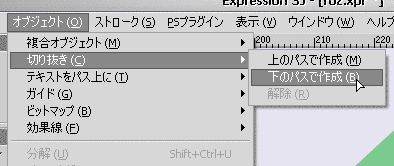
ここで、メニューの[オブジェクト]>[切り抜き]>[下のパスで作成]を選択します。
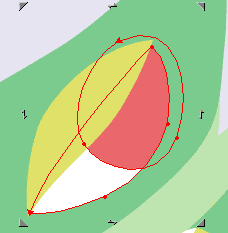
するとこのように、瞳が白目の中だけに描かれるようになります。
あんまりこればっかり使うと、図形の管理がめんどくなるので要注意?です。
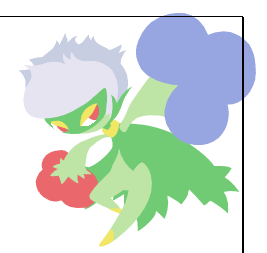
まあそんな感じで、ロズレイドのパーツを全部描きました。
影は後でつけます。
あ、こっそり黄色を変えてますね。
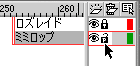
さて、次はミミロップです。
画面右上のレイヤー管理部分で、ミミロップのレイヤーを選択します。
間違ってロズレイドのレイヤーに描かないように、ロズレイドのレイヤーの横にある南京錠マークをクリックしてロックします。
こうして、ロックしていないミミロップレイヤーのみに絵が描けるはずです。
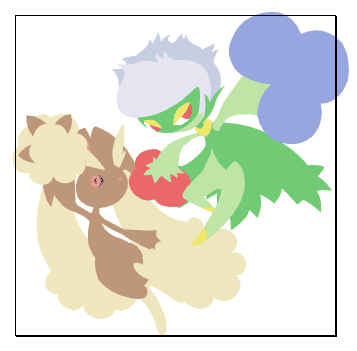
ロズレイドと同じ要領でミミロップも描きます。
こうして見ると2匹の配色がいまいちなような気がしますが、気のせいです。
どうでもいいですが、この絵を描きながら「帰ってきたケロッとマーチ」をエンドレスで聴いていました。「よきにはからえ!」という曲が楽しくていいですね。ウナギは魚です~~
ほんとにどうでもいいや。